找房a+软件
95.75MB · 2025-12-16
CorelDRAW是一款非常好用的平面设计类软件,有不少小伙伴在安装时会遇到一些小问题,不知道该怎么解决。阿里西西小编在这里给大家收集了一些常见的安装报错类型和对应的解决方法,希望可以帮到大家!主要介绍1722、1719、1946三个错误类型,接下来让我们一起来看看吧!
具体情况如下:
问题一:出现1722错误,提示安装程序包有问题
解决方法:该问题是因为本身的安装包有问题,可能是安装包不完整或和电脑系统冲突,只要删除重新下载合适的安装包即可
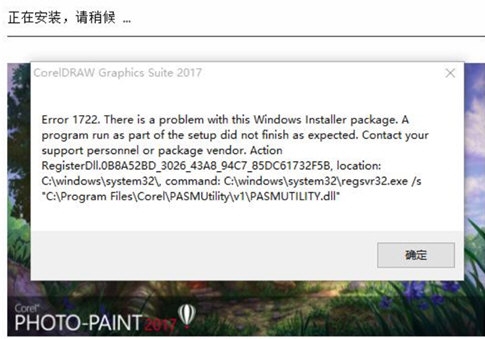
问题二:出现1719错误,提示无法访问Windows install
解决方法:出现该错误一般是因为没有启动Windows install service或没有得到对应的访问权限。按住【windows+R】在弹出窗口输入【cmd】,在弹出终端窗口中输入【msiexec /regserver】,点击回车关闭。后打开控制版面的【服务】-【Windows installer】启动即可
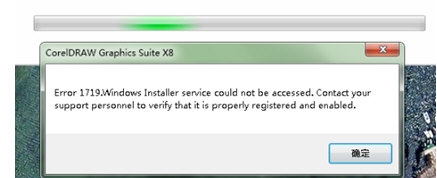
问题三:出现1946错误,提示无法设置快捷键
解决方法:出现该错误是因为电脑原本安装过CorelDRAW软件,在卸载时没有卸载干净,直接点击确定跳过,在安装好后手动创建或找到上次的安装目录删除干净,重启电脑即可
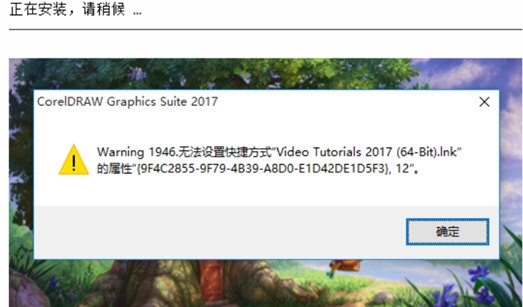
以上就是安装CorelDRAW时常见的那些报错提示和对应的解决方法,在了解原因后针对性的寻找方法可以更有效果的解决问题,希望该教程可以帮到大家。